M4a格式转换成wma格式具体操作方法
- 来源: 金舟软件
- 作者:Lyan
- 时间:2025-03-06 18:05:37
金舟格式工厂是一款功能全面的格式转换工具,支音频、文档、持视频、图片等多种格式转换,下面金舟小编来为您讲解M4a格式转换成wma格式的具体操作方法。
操作步骤如下:
1.双击运行金舟格式工厂,选择音频格式转换功能打开。
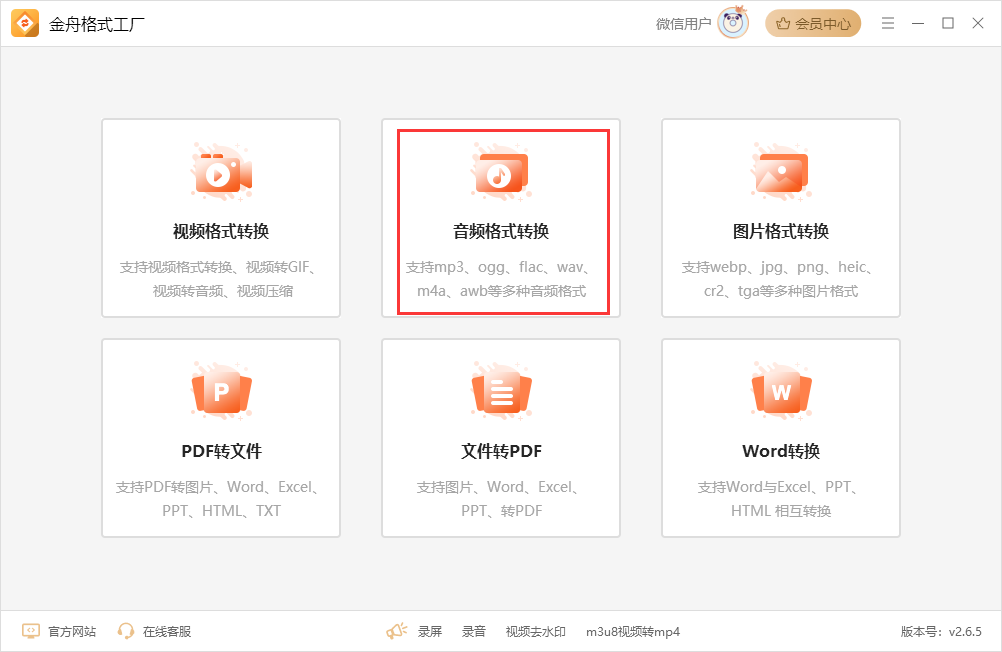
2.点击添加文件或文件夹,将m4a音频文件添加到软件中,然后在界面底部的导出格式中选择wma格式。
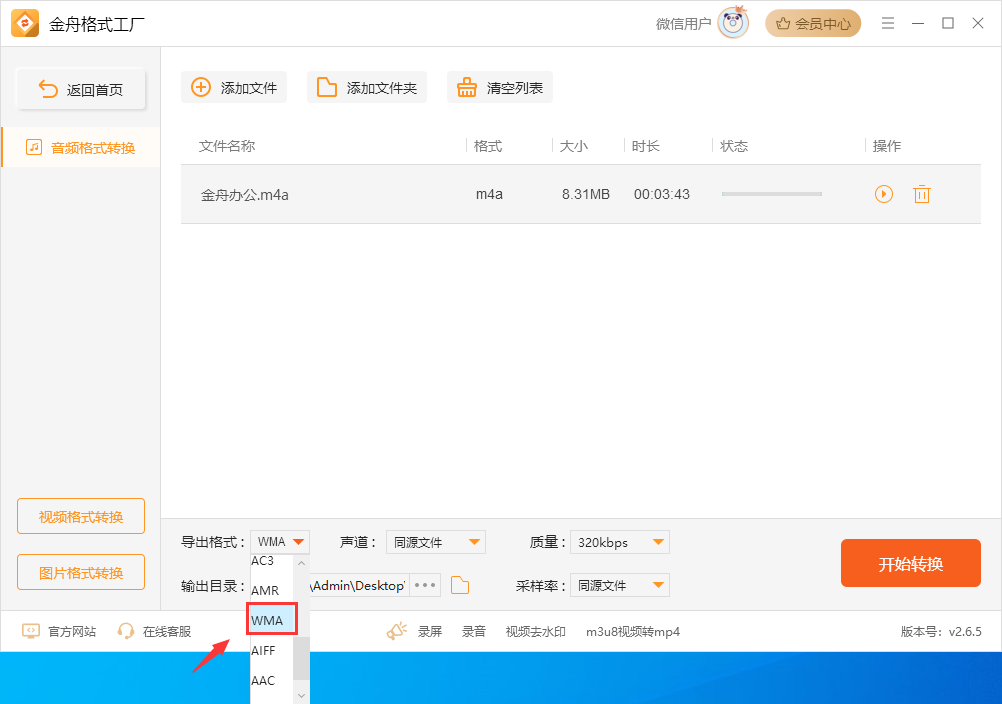
3.接着设置声道、质量、比特率等参数。没有特殊要求的话,直接默认即可。
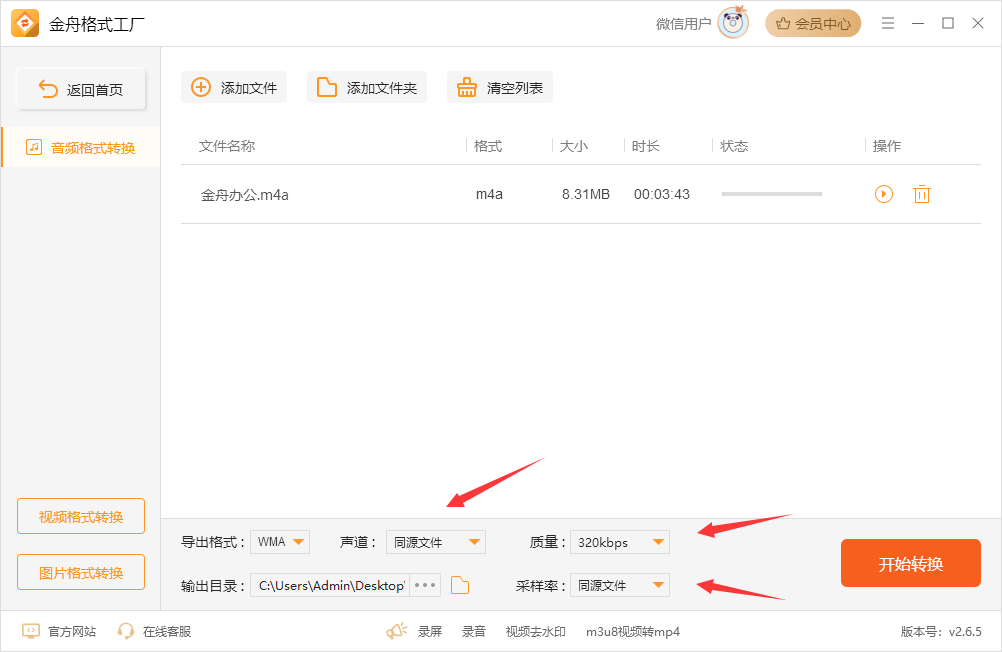
4.然后设置输出目录,您可以根据自身情况自定义选择导出路径。
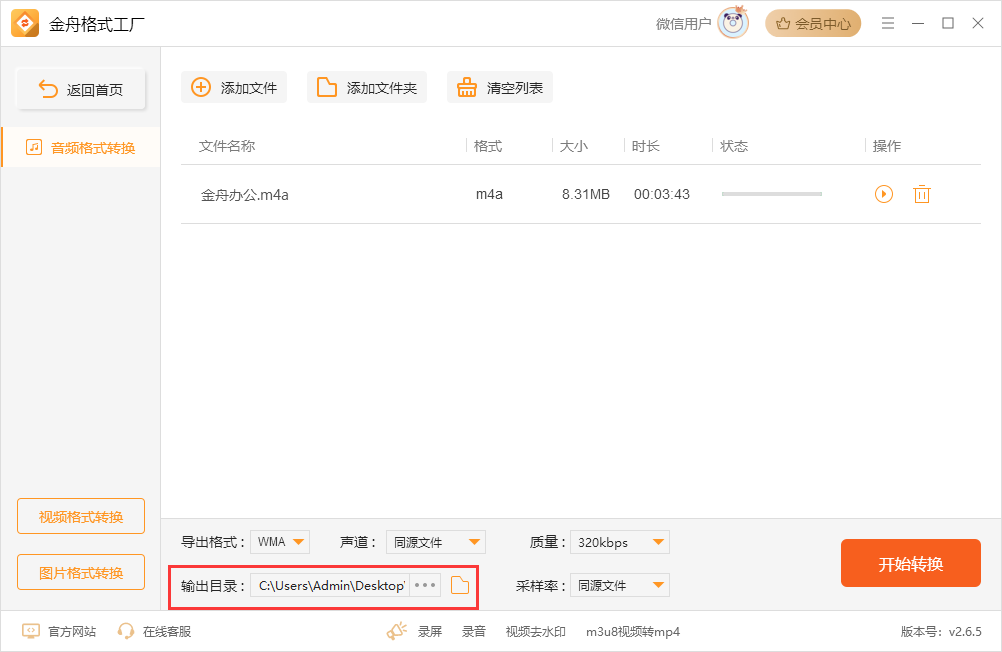
5.相关设置完成后,点击右下角的开始转换按钮,开始格式转换过程。
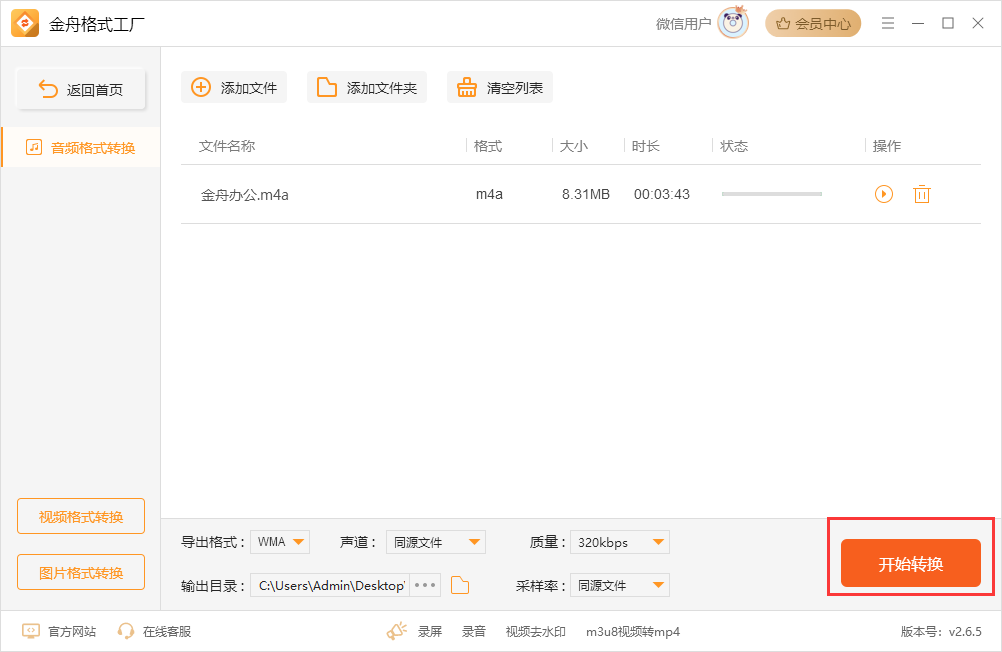
6.当界面上出现导出成功提示时,就表示m4a转换wma文件成功,点击前往导出文件夹可查看即可。
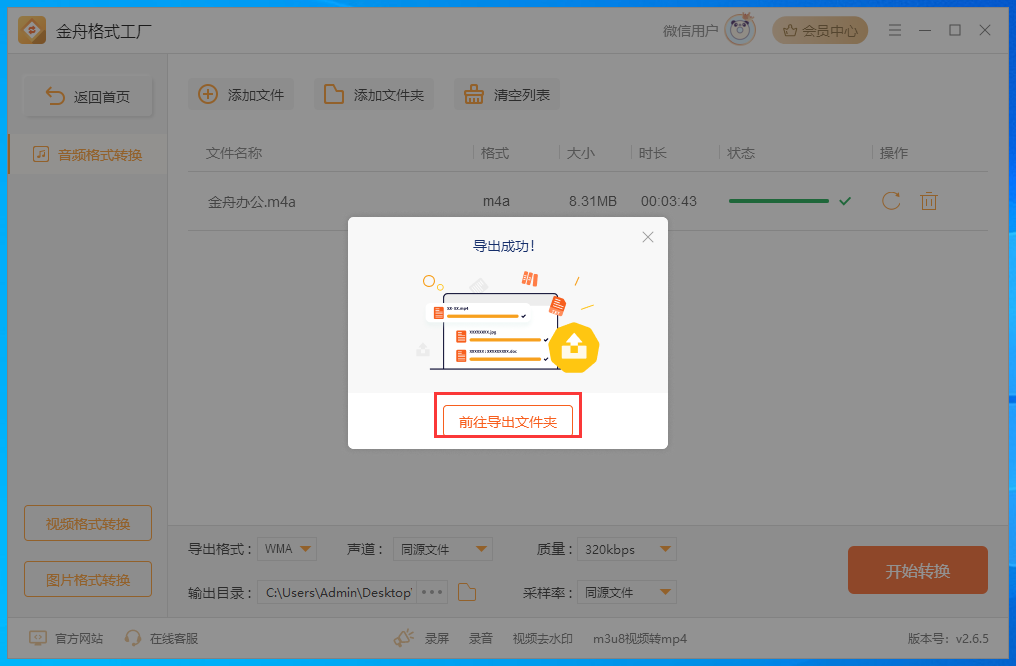
7.下图为导出后的wma文件格式。
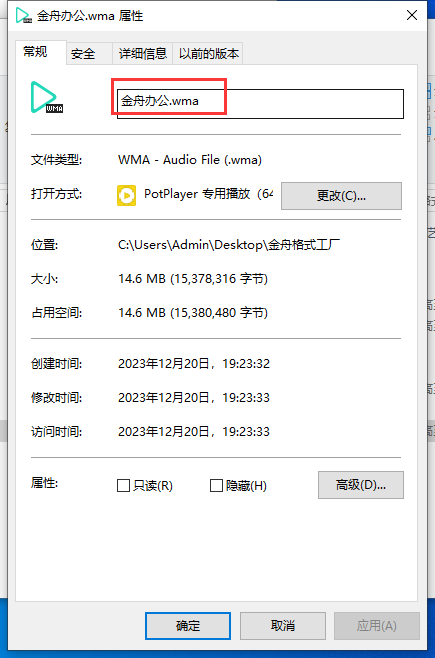
M4a格式转换成wma格式具体操作方法就为您演示到这里,有需要的小伙伴可以在金舟办公官网下载使用!
推荐阅读:








































































































 官方正版
官方正版
 纯净安全
纯净安全







